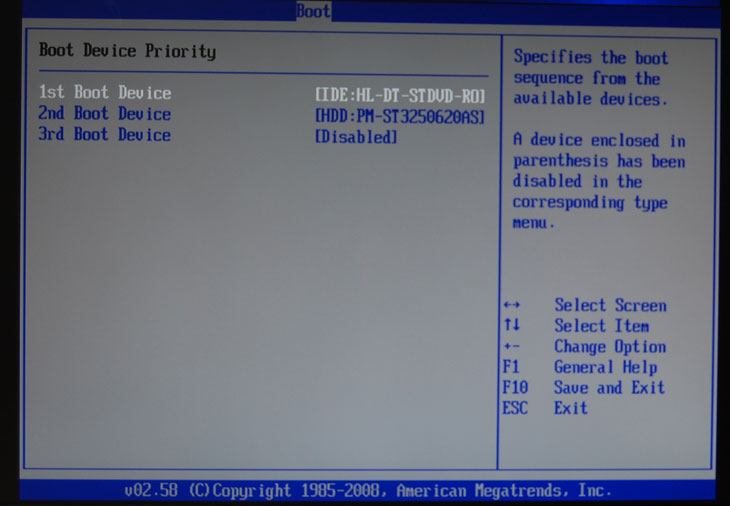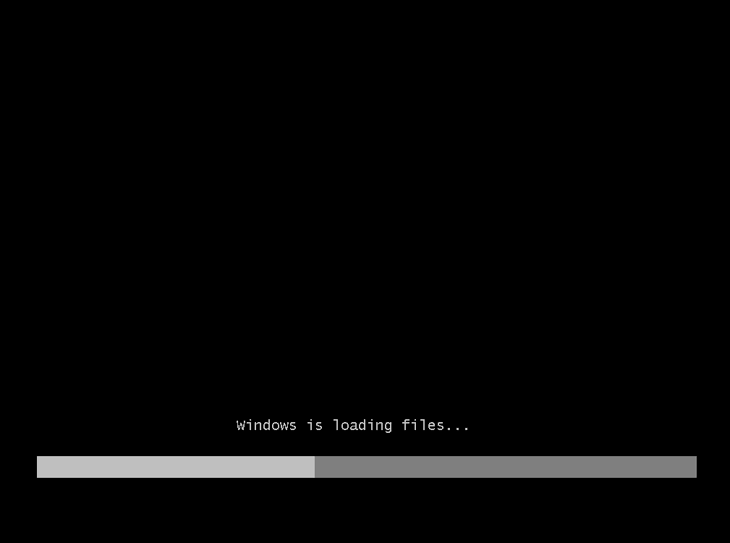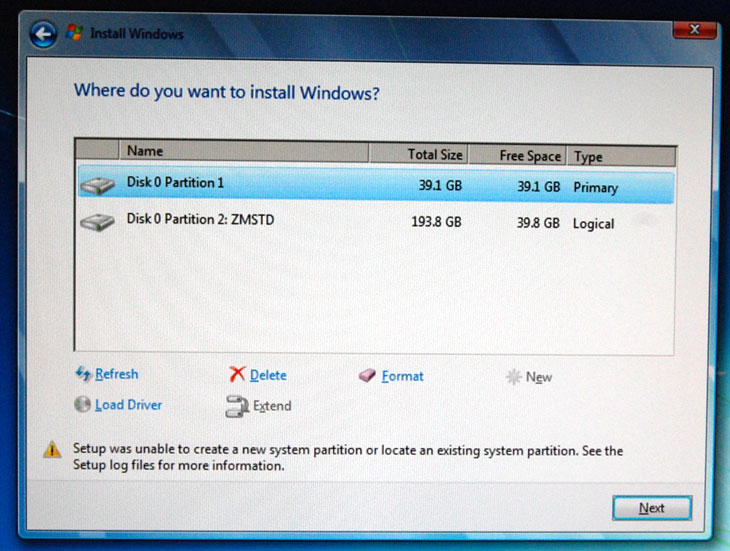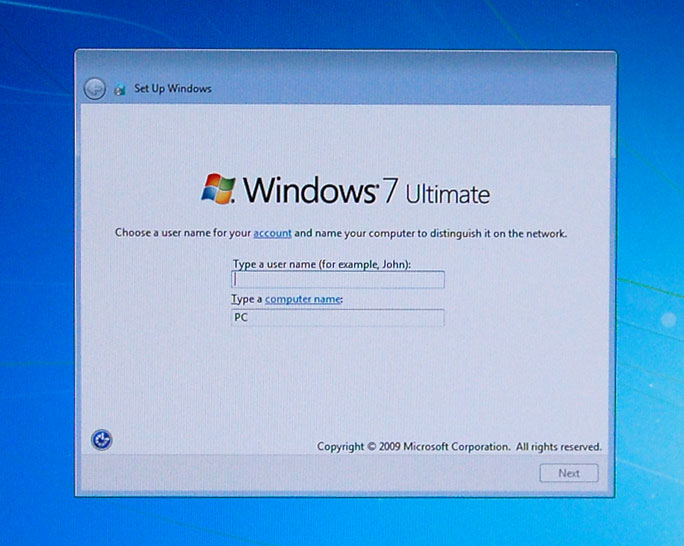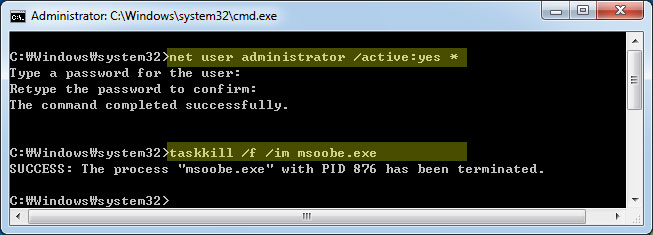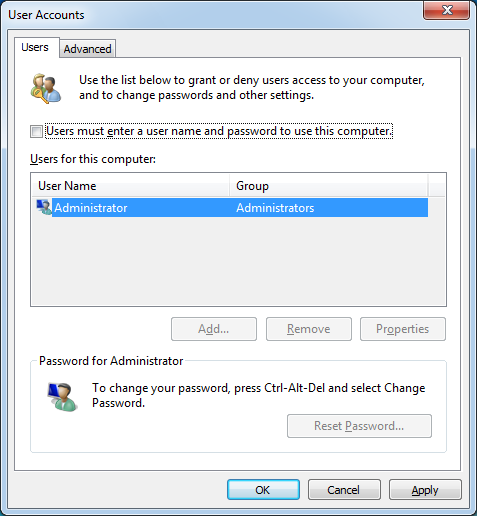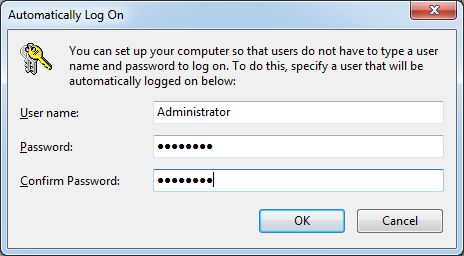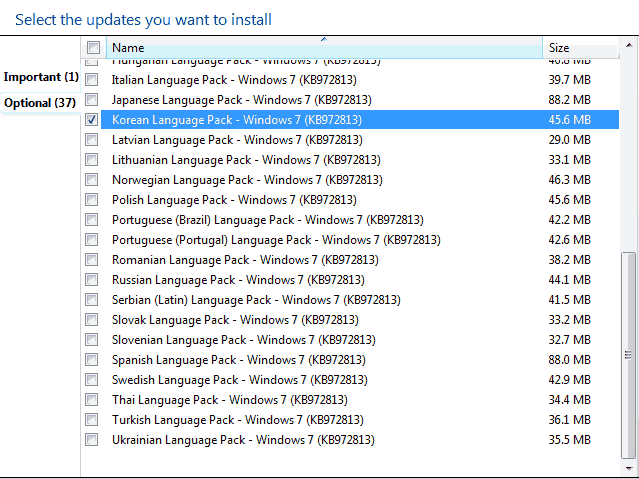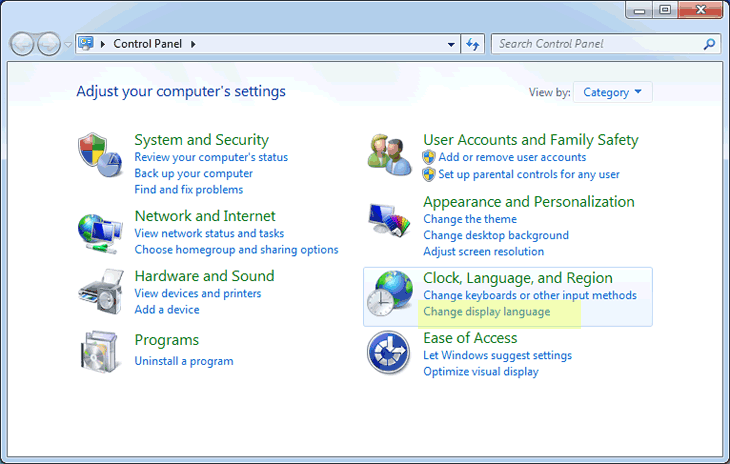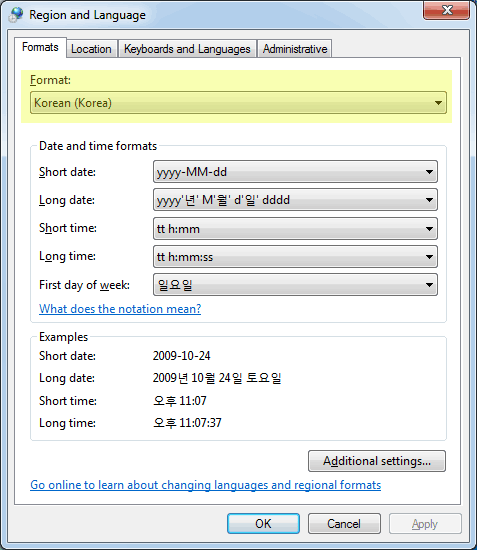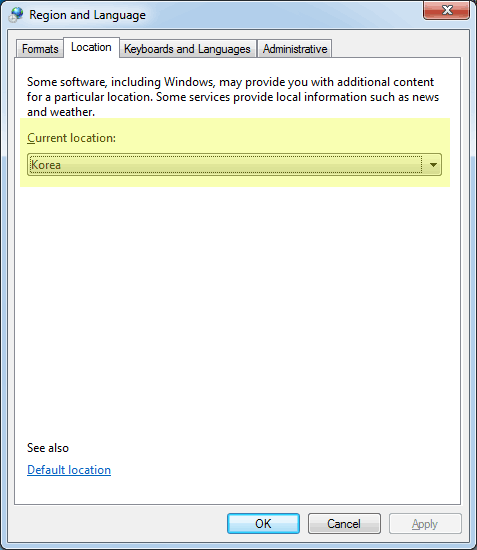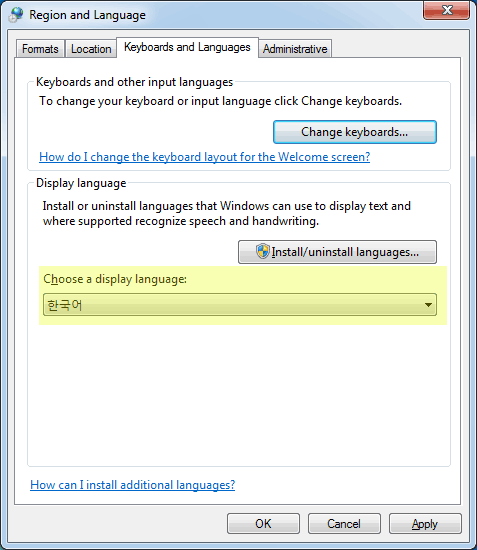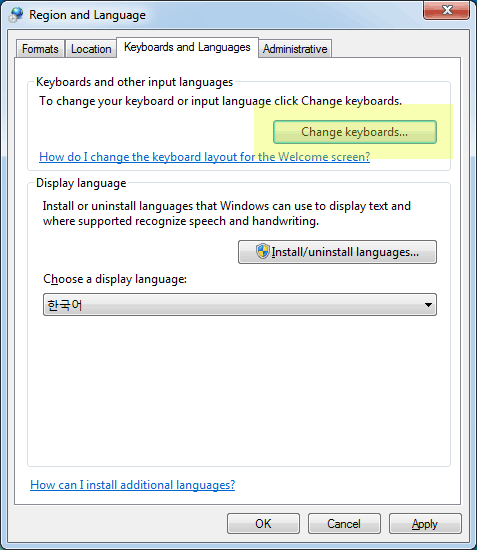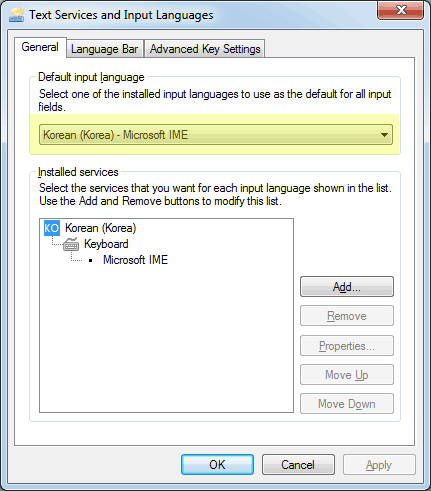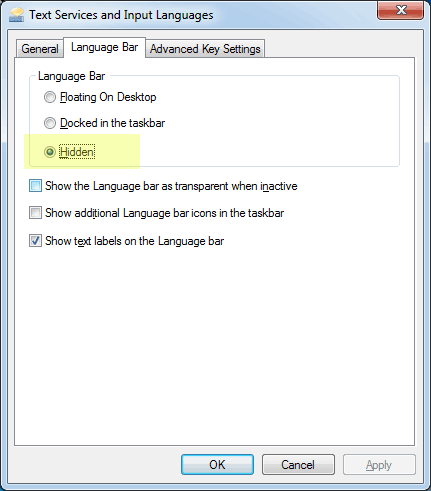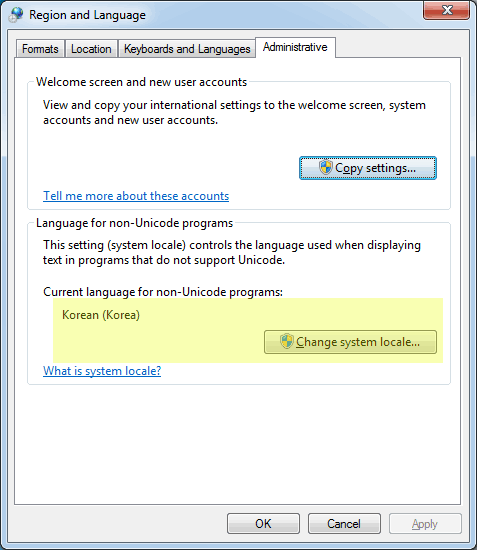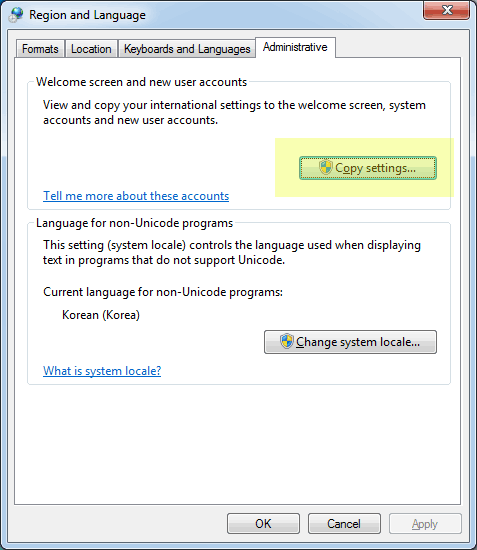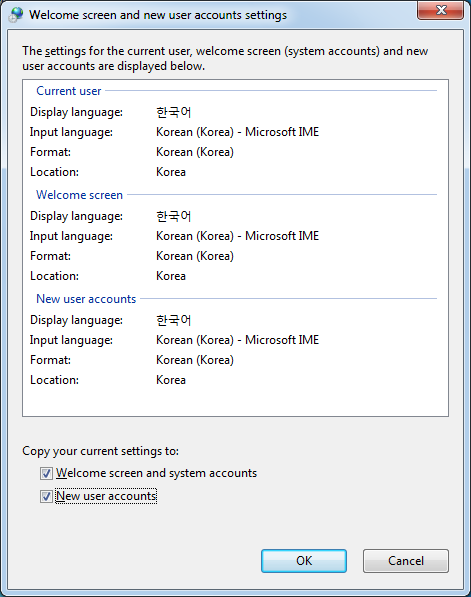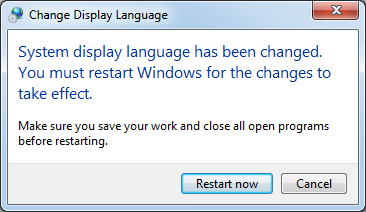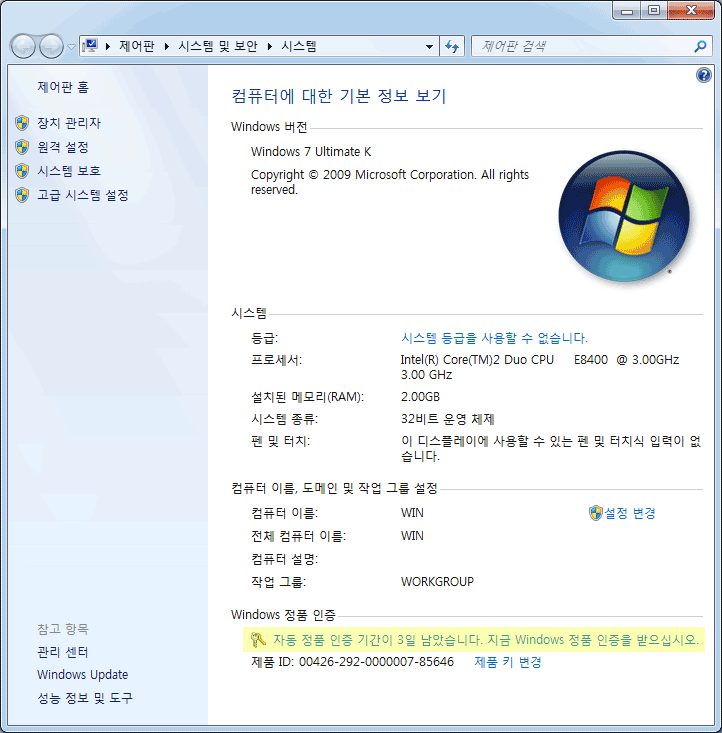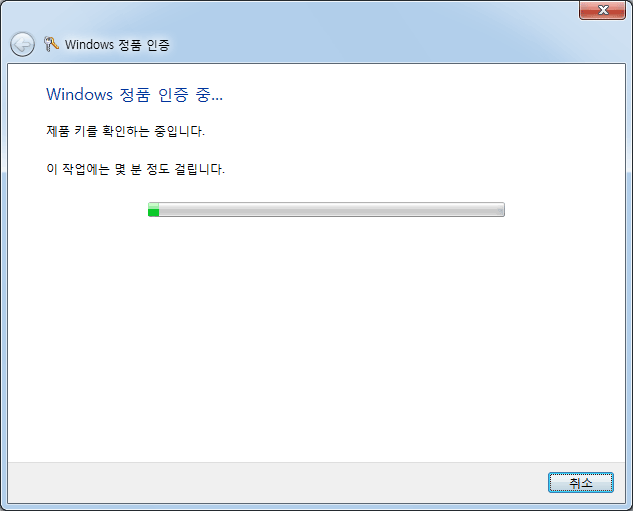http://www.diskool.com/?category=587227&mid=win_tip&page=6&document_srl=549211
조회 18330 추천 1
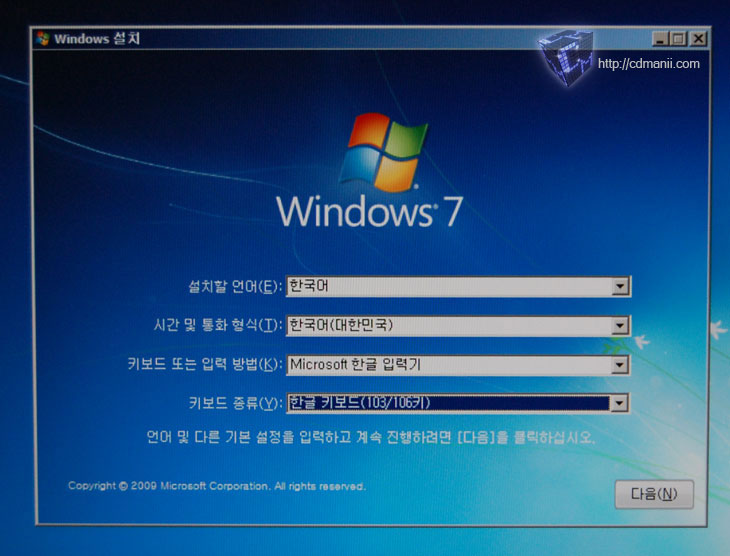 |
 |
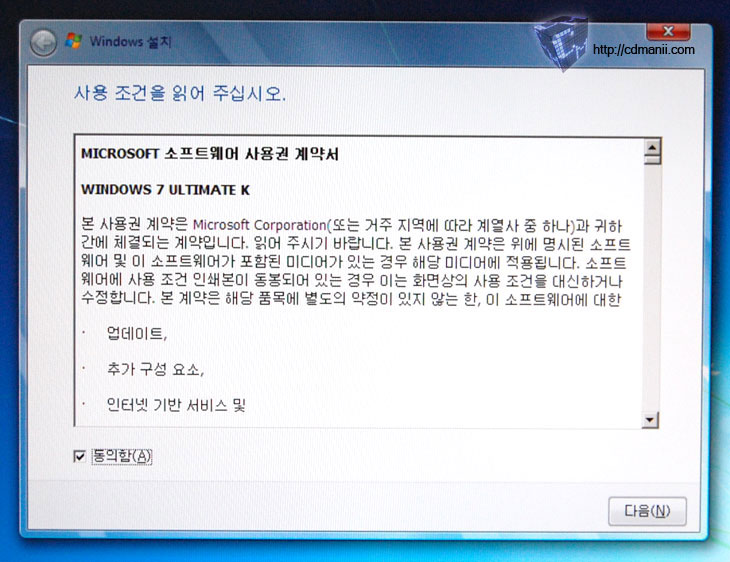 |
 |
 |
 |
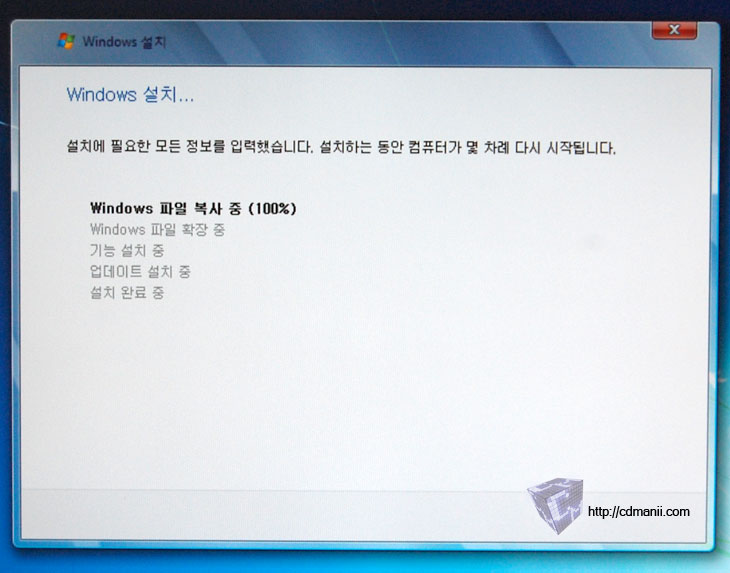 |
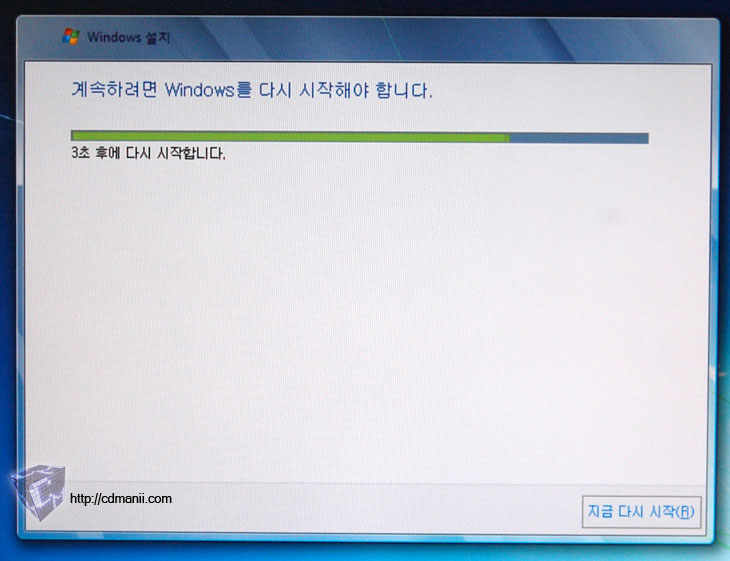 |
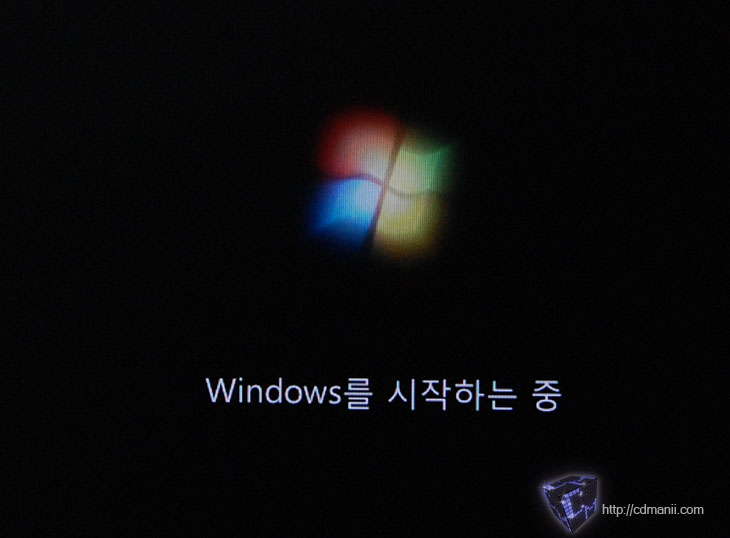 |
 |
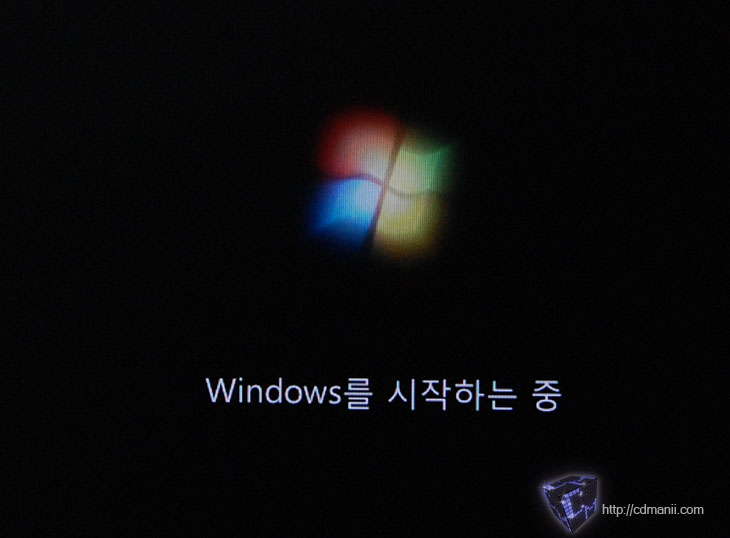 |
 |
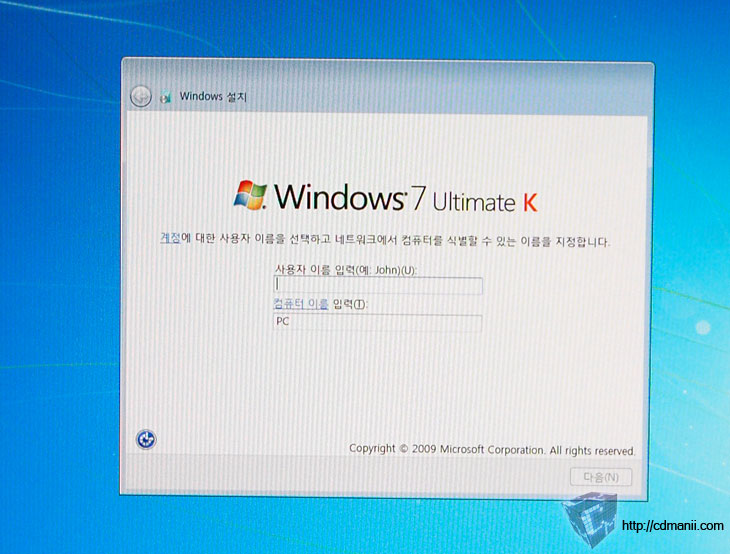 |
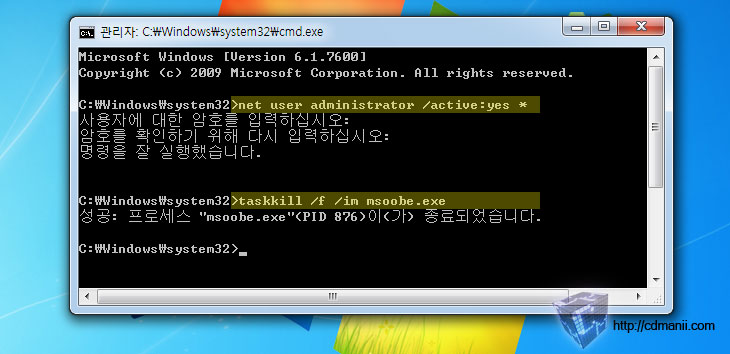 |
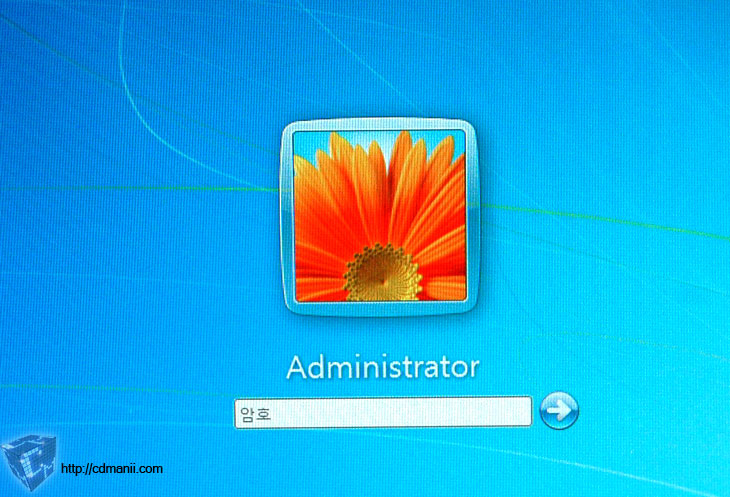 |
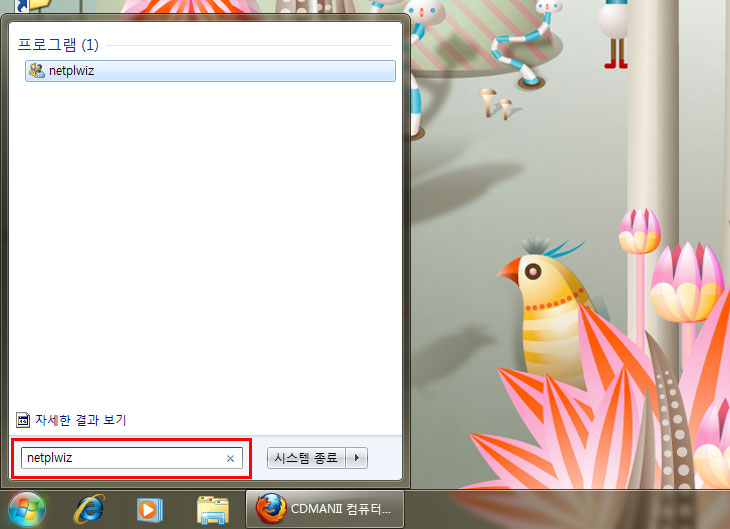 |
 |
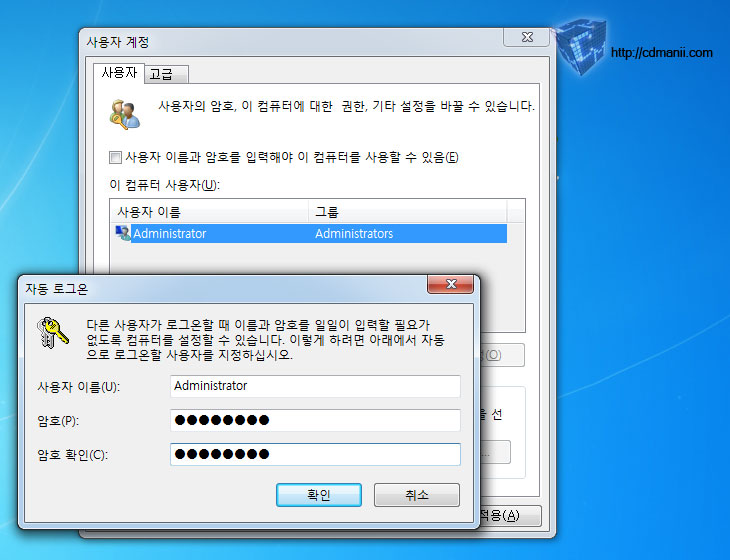 |
 |
 |
 |
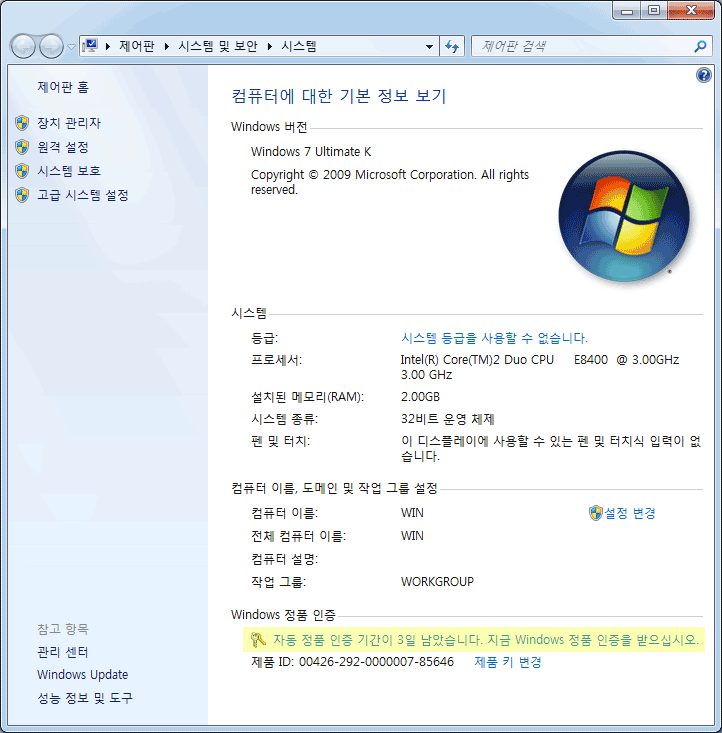 |
 |
 |
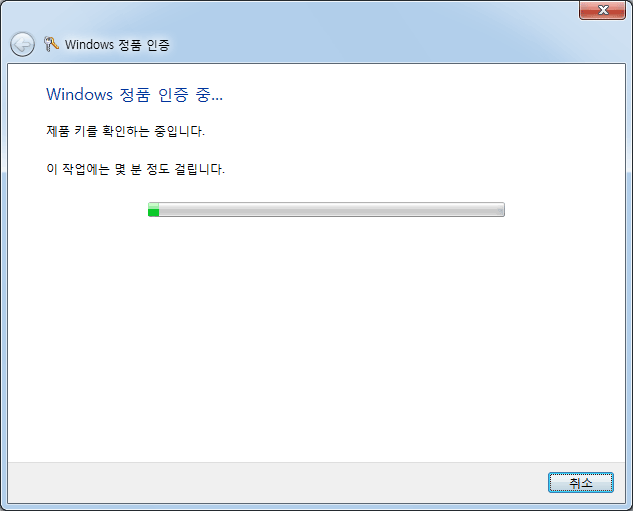 |
 |
 지킬박사
지킬박사

장문의 설명과 동영상 ..ㅎㅎ
cdmanii님 같으신 분이 디스쿨에 많으면 좋겠습니다.
너무 수고가 많으셨습니다. XP에서 AHCI 드라이버를 깔려면 상당히 귀찮은 과정을 거쳐야 하는데, 그냥 되는 군요...
혹시 RAID 드라이버도 그냥 될까요... 현재 RAID 1 사용 중이라 궁금하군요.. win7 로 업글 하려니 은근히 부담... 데이터가 정말 중요한 것이라..
 ♂夢中人⅓雨愛♀!?
♂夢中人⅓雨愛♀!?동영상 잘 봤습니다.
기존 운영체제 사요할때 파티션이 나워져 있어서 그냥 설치해서
파티션 확장하는 내용을 이해를 잘 못했었는데 오늘 확실히 알았습니다.
http://blog.naver.com/2012_jhs/220686645737
윈도우7 설치방법, 컴퓨터 포맷하는 방법!!
컴퓨터를 사용하다보면 속도 등 여러가지 문제로 인해 포맷후 윈도우 재설치를 해야 할 경우가 생깁니다.
오늘은 윈도우7 설치 방법과 설치 전 컴퓨터 포맷하는 방법 등에 대하여 알아보도록 하겠습니다.
제일 먼저 윈도우 설치 CD를 준비하신 다음, CD-ROM에 설치 CD를 삽입합니다.
그런 다음 컴퓨터 재시작을 합니다.
컴퓨터 전원이 꺼졌다가 켜지면 바이오스 셋업을 실행시켜 컴퓨터가 CD-ROM을 먼저 읽을 수 있도록 부팅 순서를 정해줘야 하는데요.
BIOS SETUP(컴퓨터마다 다름)을 실행시키기 위해선 컴퓨터에 전원이 들어올 때 Del 키나 F2키를 반복해서 눌러줍니다.(바이오스에 따라 F10, insert 키가 먹히는 경우도 있습니다. 참고~~!)
그러면 아래와 같이 setup 화면이 실행됩니다.
부팅 순서를 정해주기 위해 startup 메뉴로 이동합니다.
아래 Boot Sequence라느 메뉴에서 엔터를 눌러
아래와 같이 DVD(CD-ROM)를 제일 위로(부팅시 제일 먼저 읽도록....) 올려 줍니다.
참고로 제 PC에는 HDD(하드디스크)가 2개여서 SATA1, SATA3으로 표시됩니다.
그런 다음 EXIT로 가서 Save changes and Exit >>Yes 를 눌러 빠져 나옵니다.
그러면 컴퓨터가 다시 리부팅되면서 아래와 같은 화면이 나옵니다.
윈도우 CD가 들어 있는 CD-ROM으로 부팅을 해야 하므로 저 메세지가 나올때 엔터를 눌러줍니다.
(그러면 하드디스크가 아닌 CD-ROM으로 부팅을 시작함)
설치 파일을 로딩하고 있습니다.
아래와 같이 지정되어 있으므로 손 댈 것도 없이 다음으로 넘어갑니다.
'지금 설치'를 눌러 다음으로 진행합니다.
원하는 운영체제를 선택(32비트 운영체제 선택!!)하고 다음을 눌러줍니다.
전 windows 7 professional k sp1을 선택하였습니다^^
계약서에 동의해 주시고...
설치유형에서 사용자 지정(고급)을 클릭합니다.
저는 하드디스크가 2개에 논리파티션이 2개라 4개로 보이지만 일반적으로는 1~2개 정도가 보일것입니다.
아래에 '드라이브 옵션(고급)'을 눌러줍니다.
윈도우를 설치할 위치를 정확히 확인한 후 선택, 그리고 포맷을 눌러줍니다.
설치 CD로부터 파일을 복사하고 아래와 같이 진행중에 있습니다.
재시작합니다.
재시작 전에 CD를 제거하면 아래 화면이 나오질 않습니다. 저는 미처 제거를 하지 않아서 CD로 부팅을 할 것인지 묻는 화면이 나오는데..
이미 필요한 파일은 C 드라이브로 복사하였으므로 엔터 누르지 말고 그냥 두면 하드디스크로 부팅을 하게 됩니다.
화면 바뀔때마다 사진 찍느라고 혼났습니다. ㅋㅋ
혹시 화면이 짤리거나 빠지면 따라오시다가 헷갈려 하실까봐~~^^
사용자 이름을 입력하는 화면입니다.
컴퓨터 간 네트웍을 구성해야 하는 상황이라면 가급적 영문과 숫자로만 이름을 구성합니다.
(네트워크 검색 용이)
암호는 일반적으로 생략, 다음으로 진행
이 부분도 다음으로 넘기시면 됩니다. 인터넷이 연결되면 자동으로 정품 인증이 되므로...
'권장설정 사용' 을 클릭!!
시간도 자동으로 셋팅되므로 그대로 두시면 됩니다. 다음으로~
컴퓨터가 재부팅됩니다.
이렇게 완료되었네요.
어떻습니까? 윈도우7 설치방법, 컴퓨터 포맷하는 방법 어렵지 않으시죠?
한번 두번 해보시면 아~주 쉽게 느껴지실 겁니다.
고급옵션에서 파티션을 나누거나 포맷을 하실때만 신경 써서 해주시면 됩니다.
잘못하면 백업해 두었던 자료가 모두 날아갈 수 있으므로 각별히 주의!!
이상으로 윈도우7 설치 방법, 컴퓨터 포맷하는 방법에 대하여 알아보았습니다.
[출처] 윈도우7 설치 방법,컴퓨터 포맷하는 방법|작성자 중일공인중개사
================================================================================
========================================================================
=========================================================================
http://play365.pw/?m=bbs&bid=win&uid=1
=============================================================================
http://play365.pw/?m=bbs&bid=win&uid=3
=============================================================================
http://play365.pw/?m=bbs&bid=win&uid=4
정품인증 했는데..또 하라고?
정품인증을 했음에도 불구하고 지속적으로 정품인증을 하라는 창이 뜰경우 아래와같이
체크를 해보시는것이 좋습니다.
윈도우7 도 불법 크랙인증을 막기 위하여 윈도우업데이트가 진행될때 크랙방지 패치가 적용됬을 수도 있습니다.
내컴퓨터 속성 -> Windows Update -> 설치된업데이트 -> Windows7 업데이트(KB971033) 을 찾아 제거
재부팅이후 아래와같이
내컴퓨터 속성 -> Windows Update -> 업데이트확인 -> KB971033 을 찾아 숨기기 선택
그다음 다시한번 정품인증을 받으시면 됩니다.
==============================================================================
윈도우7 포맷 후 파티션 별 OS 설치
ASTRO(pjc2907)님의 답변입니다.
답변 감사합니다^^
파티션을 나눠서 멀티부팅을 이용하시려 하시는군요.
멀티부팅은 하나의 기기에 여러개의 운영채제를 설치해서 부팅할 때 사용하고자 하는
운영채제를 선택해서 부팅하는 방식을 말합니다.
근데 멀티부팅은 보통 한 대의 기기에 다른 운영채제를 사용하고자할 때 하는 겁니다.
질문자님의 말씀처럼 파티션 나눠서 양쪽에 모두 윈도우7을 설치하실 수는 있지만
이렇게 되면 멀티부팅 창에서 혼동이 발생할 수 있습니다.
차라리 하나에는 윈도우7을, 다른 하나에는 윈도우 8.1이나 10 같은 최신 버전의
윈도우 또는 맥OS 같은 다른 운영채제를 설치해서 쓰는 것이 낫습니다.
그리고 질문자님은 윈도우의 계정을 나눠서 독립된 환경을 만들고자 하는것 같은데요.
그냥 제어판에서 새로운계정 하나 만들어서 쓰시면 됩니다.
우선 멀티부팅을 이용하는 법에 대해 설명드리겠습니다.
설치 방법은 미리 익혀 두시길 바랍니다.
설치 방법은 인터넷에 검색해보시면 어렵지 않게 동영상 강좌까지 찾으실 수 있습니다.
설치 방법도 모르면서 멀티부팅을 하려하지는 않을거라 생각하겠습니다.
고로 설치 방법은 생략하겠습니다.
1.윈도우7 설치과정 중에 업그레이드와 사용자 지정 설치를 선택하는 과정에서
사용자 지정 설치를 선택해줍니다.
2.그러면 파티션 설정 창이 나옵니다.
3.파티션 설정 창에서 메인 파티션 하나를 남기고 나머지는 삭제 후 병합합니다.
4.하나로 병합된 메인파티션에서 나눌 파티션의 용량만큼 크기를 축소합니다.
5.새로 생선된 빈 공간 새로운 파티션으로 할당해줍니다.
6.윈도우7이 설치될 파티션을 선택해서 설치해줍니다.
7.윈도우7설치 후 새로운 운영채제를 설치할 USB, CD를 만들어서
꽃아서 새로운 운영채제를 설치합니다.
8.설치과정에서 설치되는 디스크를 윈도우7이 설치되지 않은 디스크에 설치합니다.
(윈도우의 경우 사용자 지정설치에서 설치 디스크 지정 가능)
9.윈도우7의 시스템 구성 창의(Win+R키를 눌러 나오는 실행 창에
msconfig 입력)부팅 탭에서 기본OS를 지정하고 컴퓨터를 재부팅하면
다음 부팅부터는 두개의 운영채제를 선택해서 부팅할 수 있게 됩니다.
간단하게 말씀드리자면 설치할 때 파티션 2개를 나눠서 각각의 파티션에다가
서로 다른 운영채제 두 개를 서로 다른 파티션에 설치하면 됩니다.
==============================================================================
윈도우 7 설치시 파티션문제 답변좀요 ![]()
안녕하세요.
윈도우 7 cd를 넣고 설치를 한후 파티션을 나눴는데 총 500GB하드 입니다 그중 250으로 2개를 나누려고했는데 하나만 250으로(c드라이브) 나머지하나는 생성이 안됬습니다.
다시 윈도우7 cd를 넣고 설치할시에 그전에만든 250GB하드는 아예 없어지고 다시 새로 파티션을 2개로 나눌수 있을지 궁금합니다. 답변해주세요
당신이 진정한 지식인입니다.
안녕 하세요
현재 상태에서 나머지 250 을 찿을려면
시작 --> 실행 --> diskmgmt.msc 입력 후 확인 을 하면 디스크 관리창이 나옵니다..
그곳에서 보시면 잃어버린 250GB 가 보일것 입니다..
우 클릭해서 드라이브 경로및 문자 변경을 눌러 문자 활당을 해주시면 됩니다...
윈도우 7 설치용 DVD로 부팅을 한후에 설치중 파티션 설정 하는곳에서
전체를 할당되지 않은 공간으로 만든후 다시 파티션을 나누면 됩니다..
시스템 예약 파티션이 있으면 그것도 삭제해서 할당 되지 않은 공간으로 만드세요..
이 방법이 제일 정확한 크린 설치가 됩니다..
두개의 파티션을 만든후 두곳다 포맷을 먼저 하세요..
두번째 있는 파티션 (윈도우가 설치 안 되는곳)을 포맷 하지 않고 그냥 첫번째를 선택해
다음을 눌러 설치를 하게 되면 첫번째 곳은 자동 포맷 되면서 윈도우 설치가 되는데
두번째의 파티션은 문자 할당이 되지 않아 꼭 없으진 것처럼 보입니다..
그래서 두번째 파티션은 미리 포맷을 하세요..
아래 설명은 두개의 파티션을 나누기 설명한 글입니다.
자세히 보시고 더 많은 파티션을 원하시면 응용 하시면 됩니다..
하드디스크 공장 출고시는 전체가 할당되지 않은 공간으로 되어 있습니다..
아주 깨끗하게 만드시려면 모든 파티션을 삭제해서 할당되지 않은 공간으로 만든후
파티션 크기를 다시 설정 해주는것으로 권장 합니다..
1.) 드라이브 옵션(고급)
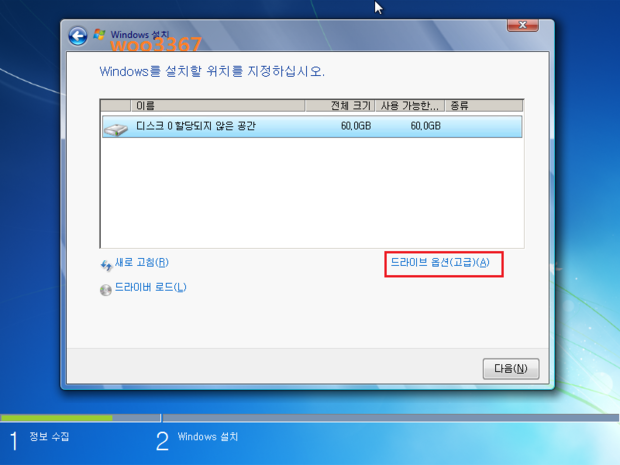
2). 새로만들기
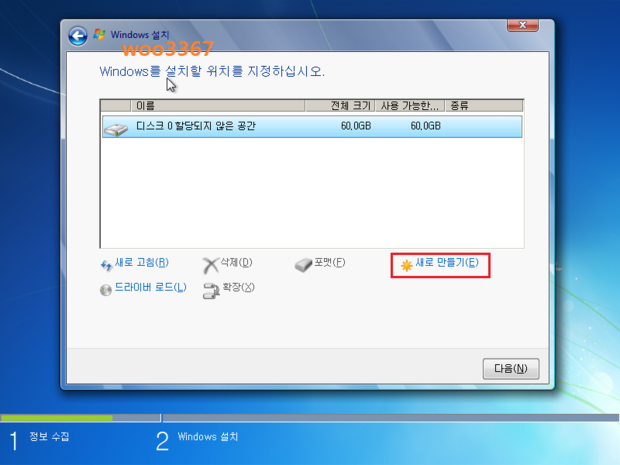
3). 크기를1~100MB 로 설정 하셔야 합니다. 주의
이렇게 하지 않으면 예약시스템 파티션이 생성 됩니다..
제 경우에 1MB 로 만들어 봤습니다..
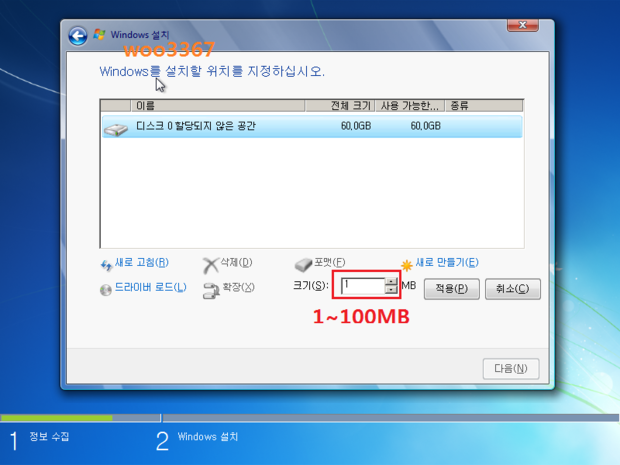
4). 아래 그림처럼 1번에 있는 경고문은 그냥 패스 하시고 2번처럼 확장을 누릅니다.
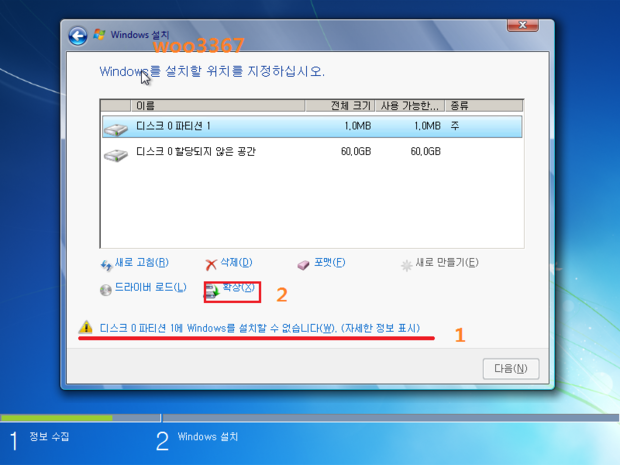
5).윈도우가 설치될 C드라이브 이니까.. 용량은 사용자 크기에 맞게 설정후 적용
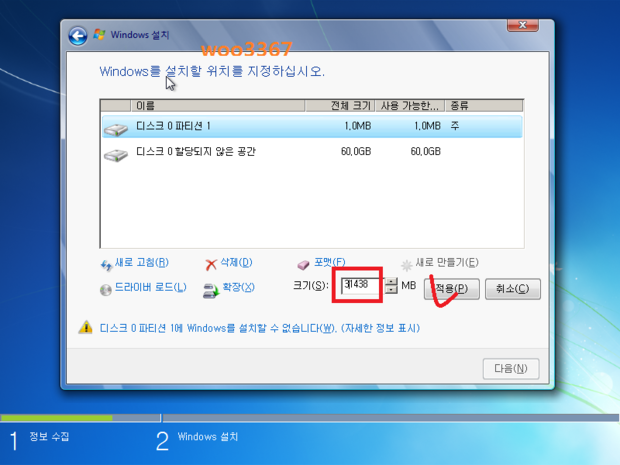
6). 그림처럼 윈도우가 설치될 C드라이브가 주파티션으로 생성 된것을 확인 할수 있습니다..
시스템 예약파티션이 생성 되지 않았죠?
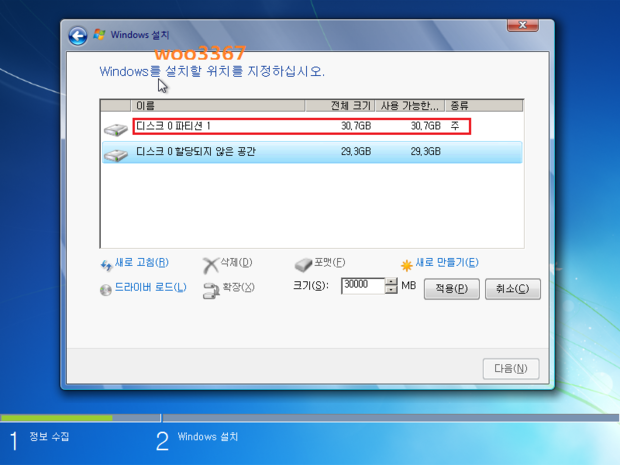
7). 참고
아래 그림은 D파티션을 만드려고 남은 용량그대로 적용해서 만들어 버리면
예약 시스템 파티션이 생성 되는것을 확인 할수 있습니다..
이렇게 되면 안되겠죠? 이럴경우
파티션을 삭제 해서 다시 분활되지 않은 공간으로 만들어야 합니다...
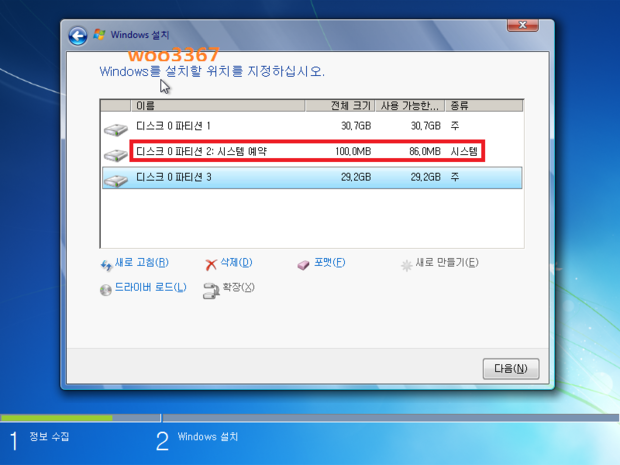
8).이번에는 D파티션도 C파티션 처럼 동일한 방법으로 만들어 합니다..
이번에는 용량을 그림처럼 100MB로 설정해서 만들어 볼께요..
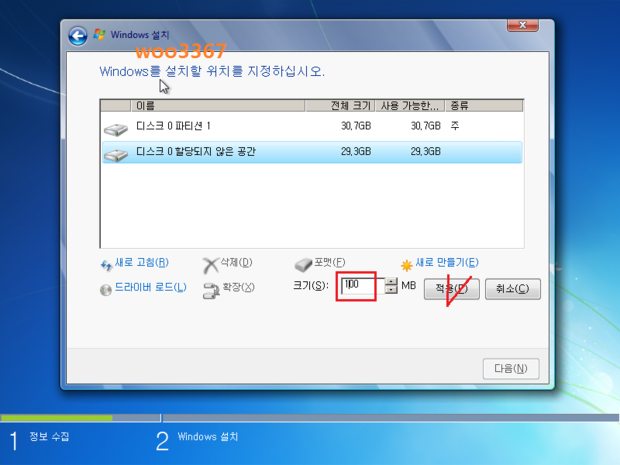
9). 역시 확장을 누릅니다..
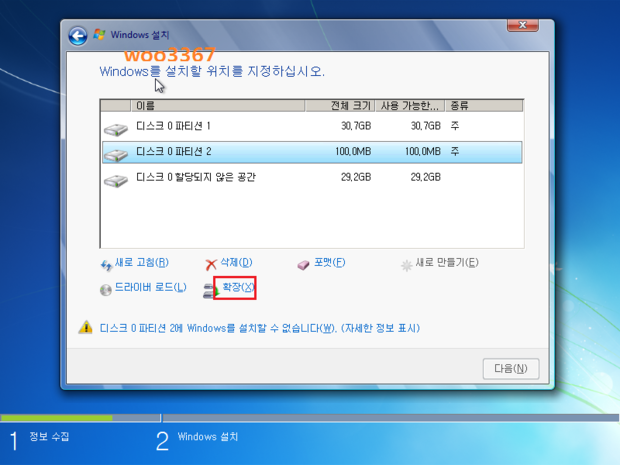
10). 더이상 파티션을 나눌것이 아니기 때문에
나머지 용량전체 크기가 적용된 상태로 적용을 누릅니다..
만약 또 다른 파티션을 만들경우 적당한 크기로 하시면 됩니다.
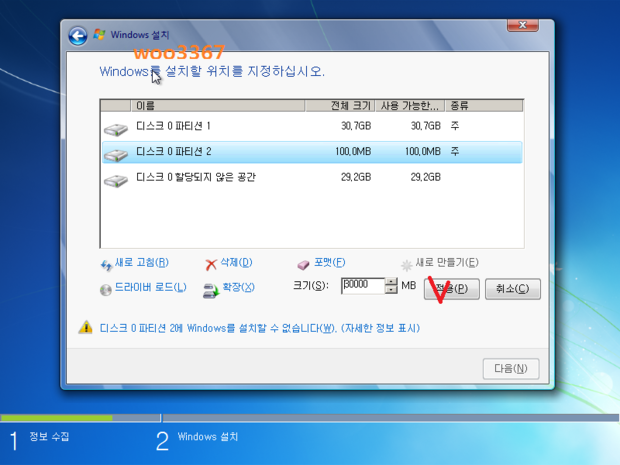
11).아래처럼 경고문 팦업창이 뜬다면 무시 확인
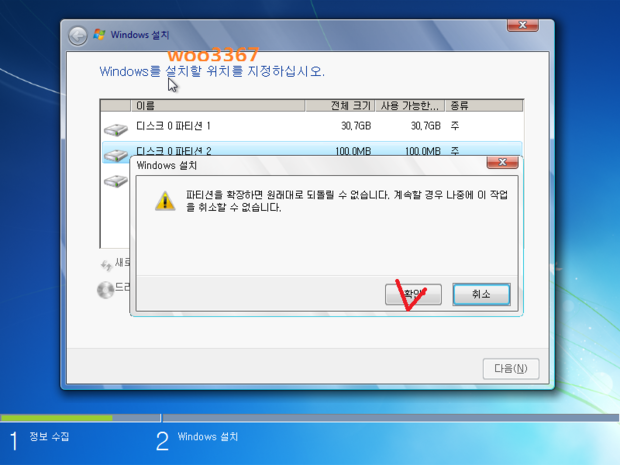
12). 두개의 파티션이 정상적으로 생성 된것을 확인 할수 있습니다..
그림처럼 윈도우를 설치할 파티션이 첫번째 파티션 이므로 선택후 다음을 누릅니다.
참고) 여기서 파티션을 미리 포멧을 해도 됩니다..
첫번째 파티션은 윈도우가 설치 되면서 자동으로 포멧 되기 때문에 그냥두고
두번째 파티션을 미리 포멧을 해도 됩니다..
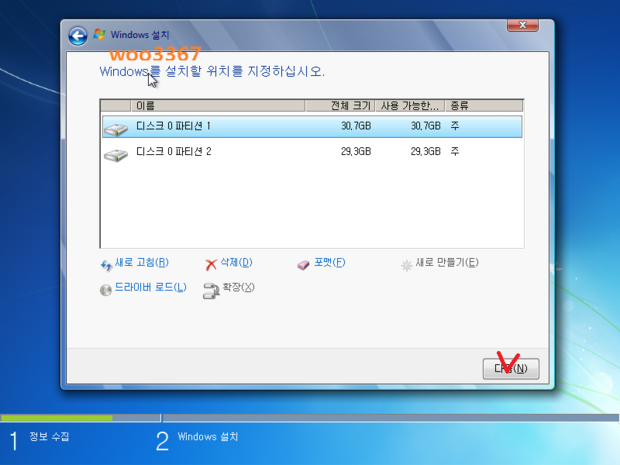
13). 윈도우 설치가 시작되는 것을 확인 할수 있습니다.

좋은 결과 있으시길....
==============================================================================
http://www.ppomppu.co.kr/zboard/view.php?id=computer&no=211866
| |
| ||
[ 주소복사 http://www.ppomppu.co.kr/zboard/view.php?id=computer&no=211866 "> http://www.ppomppu.co.kr/zboard/view.php?id=computer&no=211866 ]
| Hi~Nokia 파티션 만드시고 포맷해야 정상적으로 사용할수 있습니다. | 2013-07-11 22:20:29 |
http://www.2cpu.co.kr/bbs/board.php?bo_table=QnA&wr_id=361943
윈도우7 64비트 시스템에서 파티션 조절하는 sw 뭐가 있을까요
조회 4514 추천 0
윈도우7 64비트 시스템에서 윈도우랑 프로그램은 그대로 놔두고 파티션 크기만 조절하는 sw 뭐가 있을까요
전에 쓰던 파티션매직은 64비트가 지원이 안되서요
| ||||||||||||
| ||||||||||||
| |||||||||
OEM 파티션 제거 방법

2009/06/02, 15:30.57 http://www.diskool.com/307024

그림은 XP PRO SP2 X64 버젼 디스크 관리 내용입니다

WINDOWS 7 설치하면 C:\ 100MB 의 파티션이 생깁니다. D:\ 실제적인 C 드라이브 이런식으로 드라이브명이 한칸씩 밀려납니다.
그리고 복구시에도 헷갈리고 오전에 삽질좀 했습니다.
윈도우 7 밀어버리고 XP 64 복구하다가 MBR 날라가서 7 설치 시디도 없어서 XP 설치 시디 넣고 설치하려해도 바로 부트관리자가 나타나서 7 설치시디 넣으라 하고 비스타 설치 시디 넣고 하면 버젼이 틀리다 하고 그래서 오전에 겸사 겸사 XP USB 버젼으로 설치하고 X64 버젼 복구했습니다..
시스템 복구 디스크로는 MBR 문제는 해결 못하는것 같더군요..
 지킬박사
지킬박사파티션 작업이라 함은 무엇을?
7 설치시에 삭제 새로 만들기 (c 그대로 ) 포맷 설치 이렇게 했습니다.
 지킬박사
지킬박사네,,^^ 말씀 그래로 입니다. 파티션 삭제/생성 작업을 하기만 하면,, 부트 파티션의 생성을 피할 수 없습니다.
미리 파티션 구성 된 상태 그대로 설치를 진행 하시면 부트 파티션 없이 설치가 가능합니다.
(예를 들어 미리 첫번째 파티션을 빈 상태로 만들어 놓고 설치를 진행 하면 되겠지요,,)
 지킬박사
지킬박사네,, ^^


 처음처럼™
처음처럼™
 찬수레
찬수레 FreeLoop
FreeLoop
윈7 관련 글을 보면 설치는 해보고 싶지만 드라이버 구하기가 쉽지 않아서...ㅜ_ㅜ (노트북)
정보만 눈팅해야 겠네요...
 ♂夢中人⅓雨愛♀!?
♂夢中人⅓雨愛♀!?정보 감사힙니다.
근간에 한번 설치할 계획 이었는데.
 희망전달
희망전달
win 7가 요즘은 용량이 커져서 iso파일들이 4기가 넘는 용량이라서
일반 dvd 한장에 넣어서 설치 하기 어렵다...
그리고 또한 넷북들에 설치 할땐 어쩔수 없이 usb로 설치 해야 되기 때문에
usb메모리에 win7를 넣어 가지고 다니거나 하면 편리할수 있따..
물런 usb영력을 만들어서 사용하는 방법도 있지만..
직접해봐지만... 어렵기도 하고 또한 실패할땐
usb 메모리를 못쓰게 되는 경우가 많다... 그래서 좀더 쉽게 편리하게 4기가 넘은 용량도
dvd 처럼 usb 메모리에 넣어서 사용할수 있는 편리한 툴이있어서 올려 보네요
windows7-dvd-tool 이라고 마이크로 소프트에서 제작한 툴로 인터넷에 찾아보면 많습니다.
사용법은 일단 한글 버전으로 찾아서 설치 하시고

설치 하시고 설치가 끝나면
 바탕화면에 위와 같은 아이콘이 생성됩니다.
바탕화면에 위와 같은 아이콘이 생성됩니다.
그럼 실행하시고 나면

실행하고나서 넣고자 하는 win7 iso 파일 경로를 찾아서 다음을 클릭하고 
저장할 매체를 선택 해줍니다..
여기선 usb메모리에 넣기 때문에 usb 선택

컴퓨터에 8기가 이상의 usb메모리를 꼽아서 선택하시고 복사 시작을 하면
됩니다.. 
시간은 용량에 따아서 틀리지만..10분정도 소요 되는듯
그리고 나서 컴퓨터를 재부팅하면.. 됩니다..
참 바이오스 에서 부팅순서를 usb메모리를 1번으로 해주셔야 됩니다..

그럼 cd로 설치 할때와 똑같이 됩니다.


요즘은 cd보다 usb를 많이 이용하더군요. 수고하셨습니다.
 디지털엔젤
디지털엔젤윈7 첨에 나올적에 이툴이 유행했던 기억이 있네요
혹시 참고 하시라고 적습니다.
이렇게 usb로 설치시 파티션 항목에서 " 새 시스템 파티션을 만들거나..." 이런 에러로 인해서 설치를 못하시는 경우가 종종
발생합니다. 제가 볼때 이경우는 두개이상의 하드(외장포함)를 연결했을시 발생하는 경우입니다.
이런경우 usb위치를 바꿔라 cmos에서 하드방식을 AHCI로 변경 하라는등의 해경방법이 많이 있습니다.
하지만 해결이 안될때도 있는데요.. 이럴때 확실한 방법은 하나의 하드만 연결해서 설치후에 나머지 하드를 연결하는게 가장 확실하게 해결하는 방법으로 보여집니다.. 혹시 이런경우 참고하세요^^
USB가 4기가 짜리들 밖에 없어서 시디로 설치하고 있답니다.
막상 USB는 사려니 돈 아깝고 없으면 아쉽고 그러네요.. ㅎㅎ
요즘 DVD나 CDROM없거나 ODD 대신에 멀티부스트가 달려나오는 노트북들이 있는 것과 같이
USB부팅이 꼭 필요한 경우에 유용한 팁이네요.
 옹군
옹군아 이건 저두 해봤어요
참고하겟읍니다`~~
이것보다 더 확실한 방법은 snoopybox 에 가시면 좋은 윈도우7 만들기 있던데 이거 링크를 할줄을 몰라서 그냥 복사 해서 스누피 님이 만든 실행 파일 하나만 하시면 되는데 ..
이런방법이 있었군요 감사합니다~~
좋은 자료 감사합니다. 한번 해봐야 겠내요
참좋은방법입니다....좋은자료 감사합니다.. 만약에 ultraiso 프로그램사용할수 있다면, 더 좋을것 같기도 한데...^_^
.
http://www.diskool.com/?mid=win_tip&category=587227&page=3&document_srl=1515164
조회 28011 추천 0
PC방 등 다수 PC를 운영하는 곳에서 윈도우 7 구매시 MS 정품인증 방식이 KMS와 MAK 방식이 있는데 둘다 인증제한 횟수가 있습니다. 따라서 횟수초과로 인해 전화로 인증하는 번거로움을 피하기 위하여 토큰을 백업/복구하는 관리가 필요합니다.
1. 먼저 관리자 모드로 첨부파일로 받은 툴을 실행합니다.

2. 실행하셨으면 아래 화면에 지시사항이 있습니다. 1번은 백업, 2번은 복원입니다.

3. 1번 백업 메뉴를 사용하시면 바탕화면에 Tokenbak 이라는 폴더에 토큰이 백업됩니다.

4. 아래와 같이 바탕화면에 Tokenbak 이 백업되었으므로 미리 안전한 곳에 복사하여 백업하시기 바랍니다.

5. 아래는 토큰파일을 복원하는 것입니다. 먼저 바탕화면에 백업됐던 Tokenbak 폴더를 다시 바탕화면에 먼저 복사하고 아무키나 눌러 진행하시기 바랍니다.

6. 윈도우7 정품키를 입력하는 단계입니다. XXXXX-XXXXX-XXXXX-XXXXX-XXXXX 형식으로 -기호를 포함하여 정확히 입력하셔야만 합니다. 틀릴경우 인증이 안되게 됩니다.

7. 시디키를 입력하시고 엔터를 누르시면 아래와 같이 기다리라고 합니다. 좀 기다리시다보면 정품인증키 xxx를 설치했다고 하면서 뜹니다. 이경우 정상적으로 설치되면 창이 알아서 꺼지고 정품인증이 되게 됩니다.

추가로 PC방에서는 KMS 방식으로 정품인증을 받으면 부팅 시간 지연(윈도우 인증), 극히 일부 게임이나 프로그램에서 충돌 증상(윈도우 인증), 6개월 후 자동 갱신되게끔 해야하므로 KMService 설치 등 문제가 발생할 여지가 있으므로 마스터작업시 MAK나 전화인증을 받는 것이 좋을듯 싶네요.
http://www.pgr21.com/pb/pb.php?id=bug&no=139572
| Date | 2012/07/05 22:28:06 |
| Name | 굼치 |
| Subject | 윈도우7 설치 질문입니다. |
|
윈도우7을 다시 설치하려고 하는데요, 원래 쓰던 하드디스큰데 파티션이 두개로 나뉘어져있습니다. 근데 지금 다시 설치하려고 보니 하나는 주파티션이라고 되있고 하나는 시스템 파티션이라고 써져있네요. 설치할때 꼭 시스템 파티션에 윈도우를 설치해야 하나요?; 지금 주 파티션이 포맷된 상태이고 시스템 파티션에 중요한 자료들이 다 들어있는데 ;; 어떻게 해야 하는지.... | |
Monde Grano
윈도우 7 설치 방법 알려주세여
안녕하세여
제가 윈도우 7 ULTIMATE 를 쓰고 있습니다.. 근데 이게 사본이거등여 정품ㅇㅣ 아니에여
ULTIMATE 쓰기 전에 HOME PREMIUM 을 썻는데 파티션을 저장을 안해서 날라갓습니다.
날라간 파티션을 복구 할수 있는 방법이 있나여?? (데스크탑입니다.)
그리고 제가 윈도우 7 PROFESSIONAL 정품 시디와 정품시디키를 구입햇습니다.
지금 제가 ULTIMATE 인데 PROFESSIONAL 으로 바꿀수 잇나여??
바꿀수 잇다면 설치하는 방법 좀 알려주세요
이렇게 하여 제가 알고 싶은 질문은 총 3가지 입니다
1.날라간 파티션을 복구 할수 있는 방법이 잇는지.
2. 지금 윈도우 7 ULTIMATE 인데 PROFESSIONAL 로 바꿀수 잇는지.
3. 바꿀수 잇다면 설치방법좀 부탁드립니다....;;
감사합니다.
아래 아싸컴에 올라온 윈도우 7 설치 방법 입니다.
|
| ||
|
| ||
|
| ||
|
| ||
|
| ||
|
| ||
|
| ||
|
| ||
|
| ||
|
| ||
|
| ||
|
| ||
|
| ||
|
| ||
|
| ||
|
| ||
|
| ||
|
| ||
|
| ||
|
| ||
| |||
|
| ||
|
| ||
안녕하세요
1. 먼저 파이널데이터라는 프로그램으로 복구를 시도해보실 수 있씁니다
최대한 빨리 하시기 바랍니다
안되면 복구 업체에 의뢰를 하셔서 보국해야 합니다
바꿀수 있습니다
단지 설치를 다시 하셔야 합니다
설치 방법은 얼티밋을 설치 하신 것과 동일 합니다
그냥 디스크만 포맷하시고 하시면 됩니다.
1.파이널데이터 같은 프로그램들을 사용해보세요.
2. 얼티밋에서 프로로 재설치를 한번 시도해 보세요/
3.얼티밋에서 프로로 바꾸시면 됩니다.